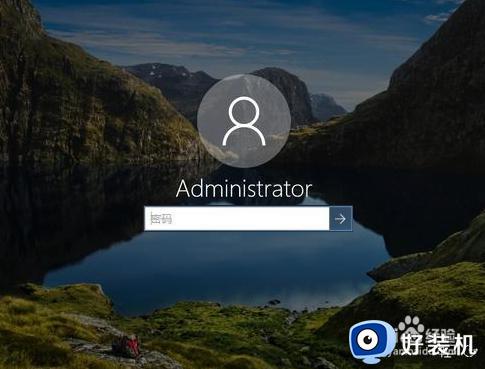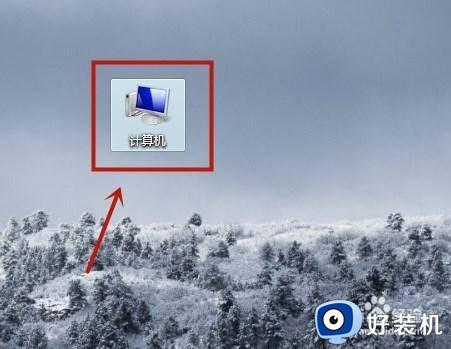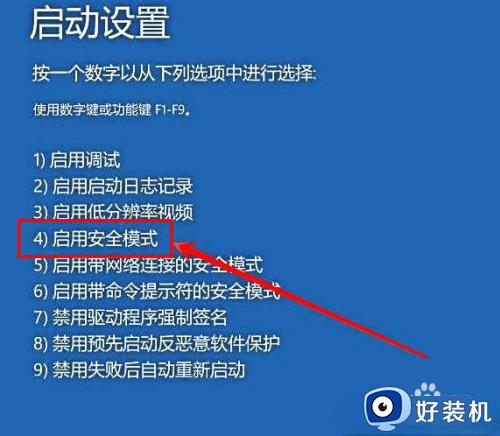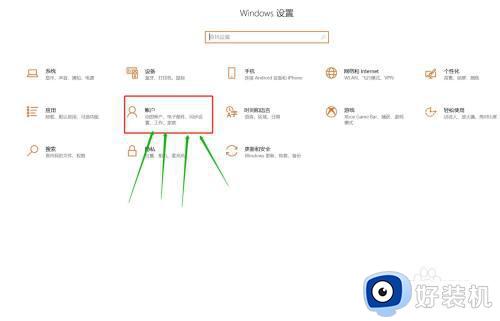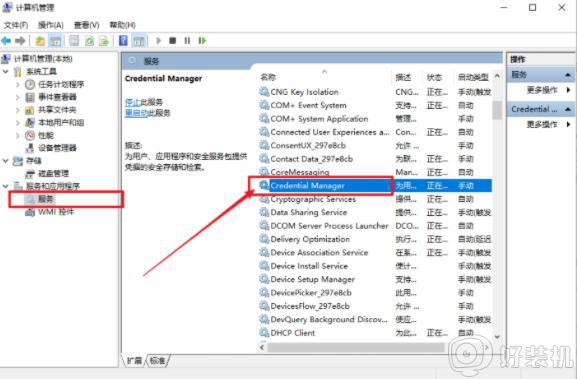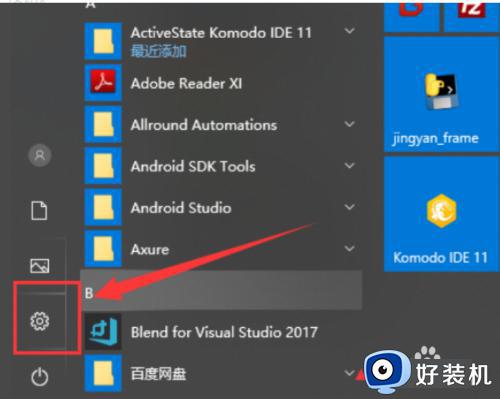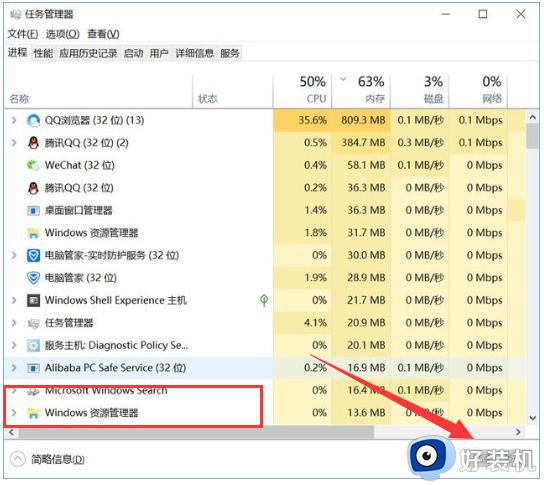windows输入密码界面黑屏怎么回事 windows输入密码界面黑屏解决方案
时间:2023-08-10 16:23:00作者:mei
电脑windows系统开机进入输入密码界面之后莫名其妙的黑屏,明明没有操作什么东西,为什么就黑屏?这其实和系统设置有关系,为彻底解决黑屏故障,本文来介绍windows输入密码界面黑屏的解决方法,供大家参考。
1、打开笔记本电源开机,输入开机密码显示屏黑屏。
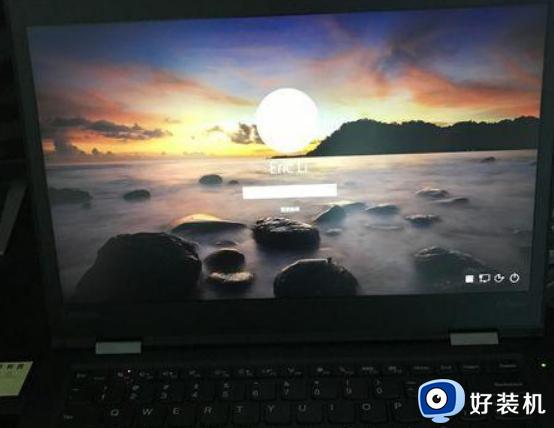
2、此时按“Ctrl+Alt+Del”组合键打开任务管理器。
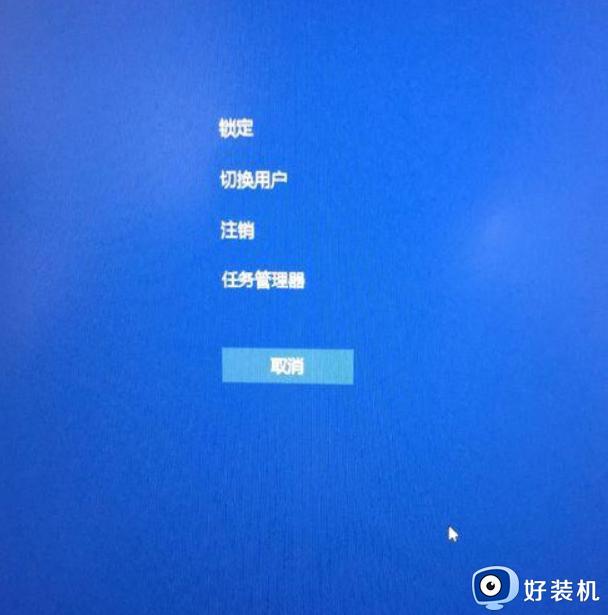
3、在打开的任务管理器中,点击“文件---运行新任务”选项,输入“explorer.exe”命令,点击确定。
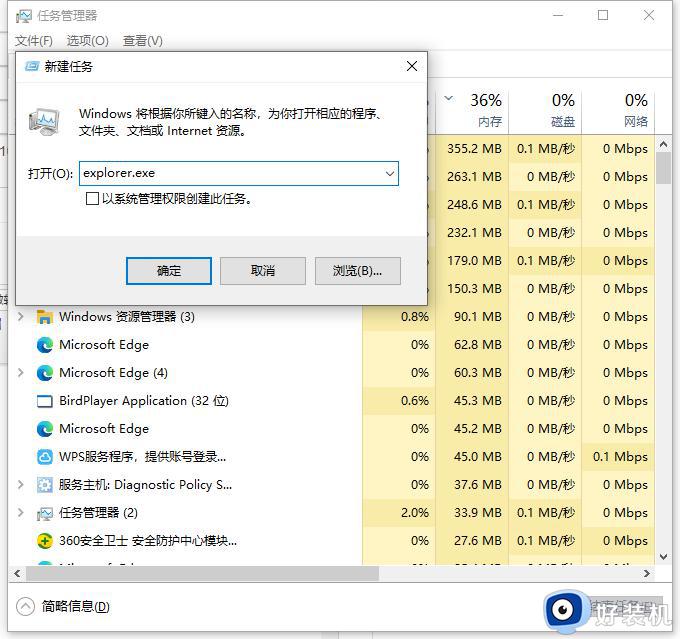
4、此时进入桌面,点击“开始”菜单,右击选择“运行”选项,在打开的对话框中输入“regedit”字符命令按回车键。
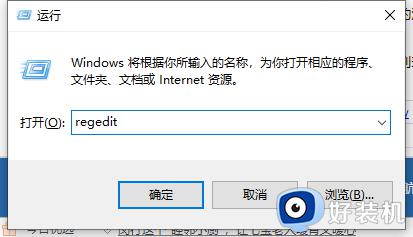
5、在弹出的注册表编辑器中依次展开以下注册表项 HKEY_Local_Machine--Software--Microsoft--Windows NT--CurrentVersion--Winlogon。
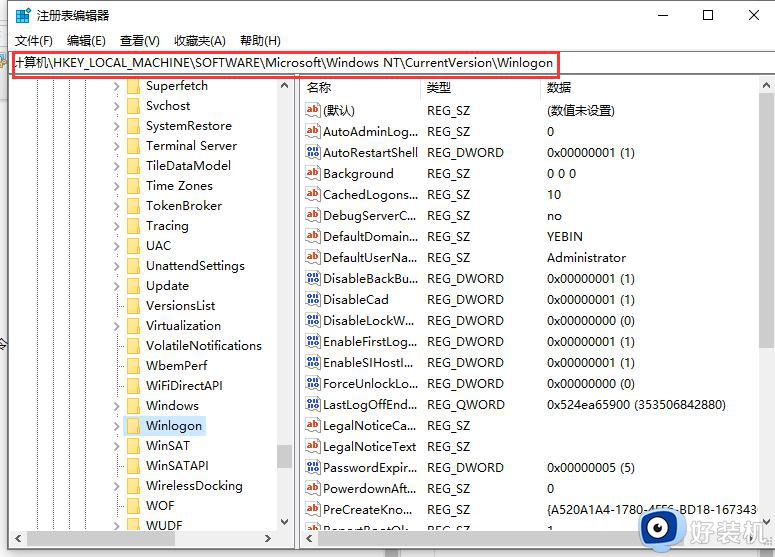
6、在右侧列表中双击“shell“项,将数据数值改为“explorer.exe”,点击确定保存后关闭注册表即可。
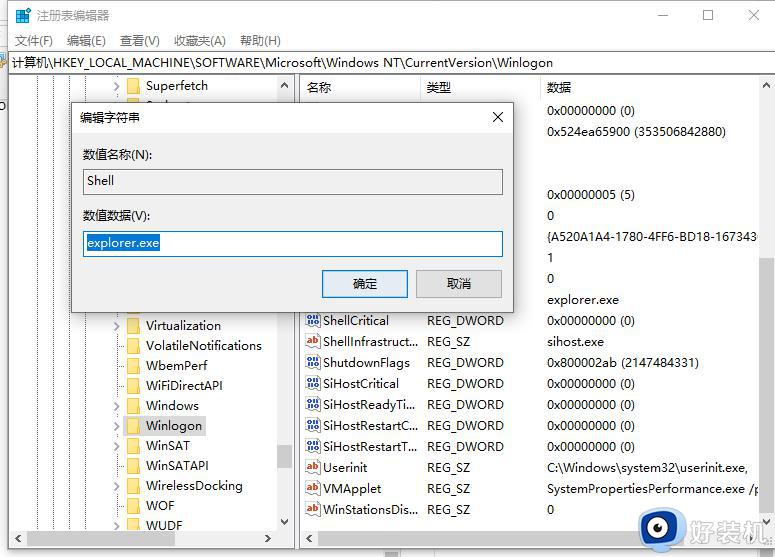
以上介绍windows系统输入密码界面黑屏的解决方案,通过设置注册表来修复,有一样疑问的快来操作试试。